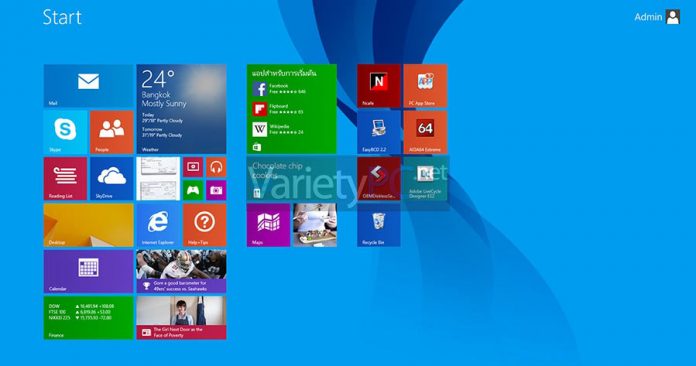โดย Tiles ในที่นี้ก็จะเป็นรูปแบบการจัดวางไอคอนหรือชอร์ตคัทต่างๆสำหรับการเรียกใช้งานบนหน้าจอ Start Screen หน้าจอหลัก ไอคอนหรือชอร์ตคัทดังกล่าว เมื่อมีการใช้งานไปสักระยะ หลายๆท่านก็มักจะทำการ Pin ชอร์ตคัทที่สำคัญไปไว้ที่หน้าจอ Start Screen เพื่อให้สามารถเรียกใช้งานได้สะดวกขึ้นนั่นเอง
ดังนั้นถ้าหากเราอยากรีเซ็ตค่าให้กลับ Tiles บนหน้าจอ Start Screen ให้กลับเป็นค่ามาตรฐานเหมือนตอนที่เพิ่งลง Windows 8.x เสร็จใหม่ๆก็สามารถทำได้ไม่ยากครับ ด้วยวิธีการดังต่อไปนี้ครับ
โดยการเปิด Windows Explorer ขึ้นมา หรือกดคีย์ลัด Windows + E แล้วพิมพ์หรือก็อบปี้ข้อความด้านล่าง ลงในช่อง Address Bar แล้ว Enter
%LocalAppData%\Microsoft\Windows\
แล้วหาชื่อไฟล์ 2 ตัวต่อไปนี้ พร้อมกับลบออกได้ทันทีครับ
appsFolder.itemdata-ms
appsFolder.itemdata-ms.bak
เสร็จแล้วเปิด Command Prompt ขึ้นมา โดยกดปุ่มคีย์ลัดเพื่อเปิดหน้าต่าง Run แล้วพิมพ์ CMD พร้อมกับกด OK
แล้วพิมพ์คำสั่งด้านล่างลงไป และกดปุ่ม Enter
del %LocalAppData%\Microsoft\Windows\appsFolder.itemdata-ms*
เมื่อกลับไปดูหน้าจอ Start Screen ก็จะพบว่ารูปแบบ Tiles ที่เคยมีไอคอนอยู่เยอะแยะไปหมด ก็จะมีแค่ไอคอนมาตรฐานเหมือนตอนที่เพิ่งลง Windows เสร็จใหม่ๆแล้วครับ